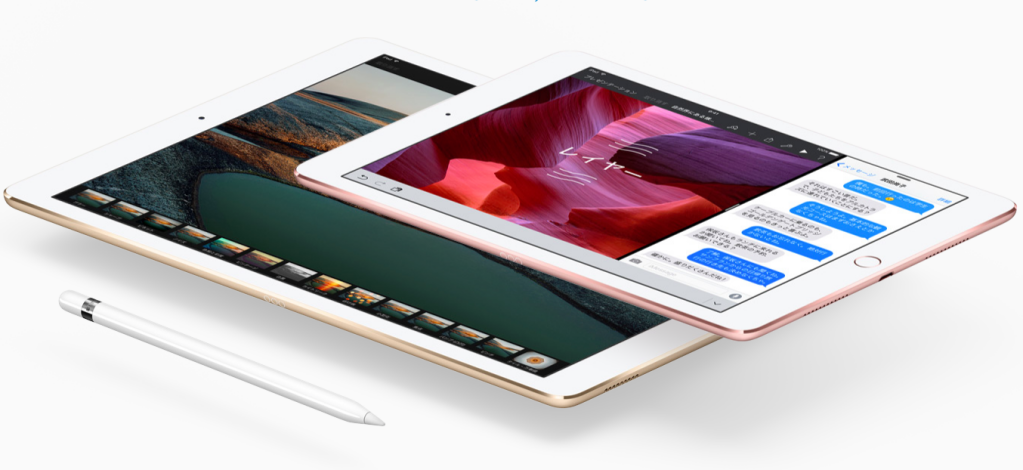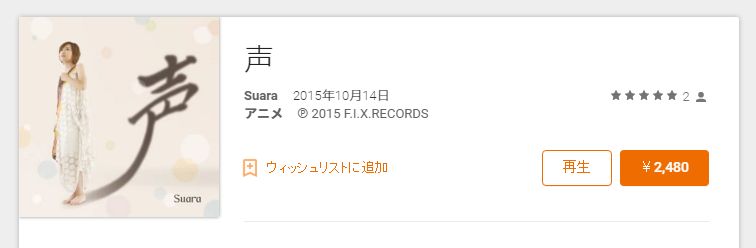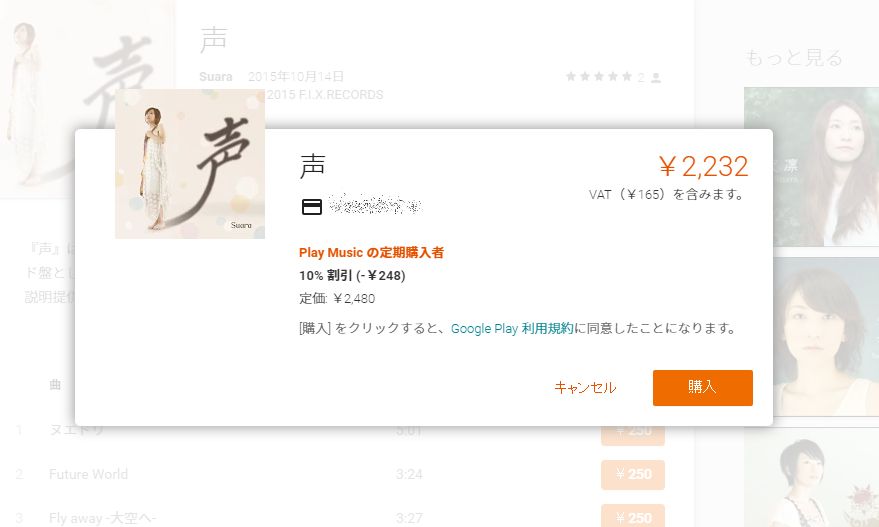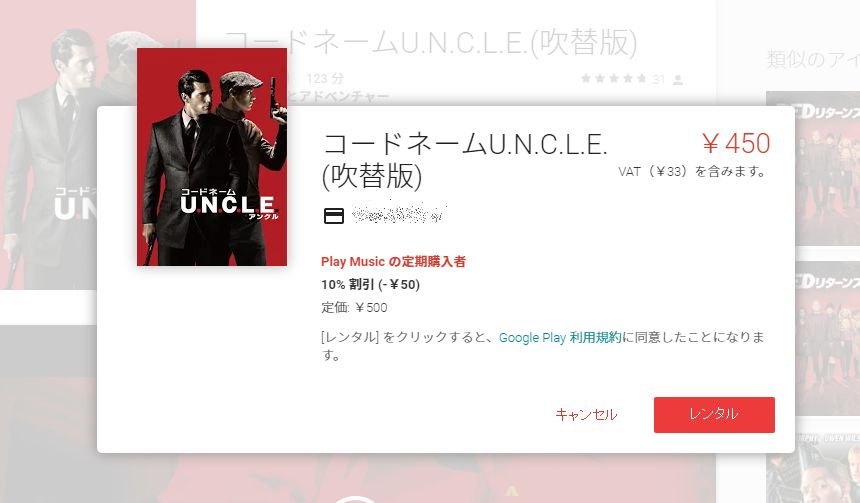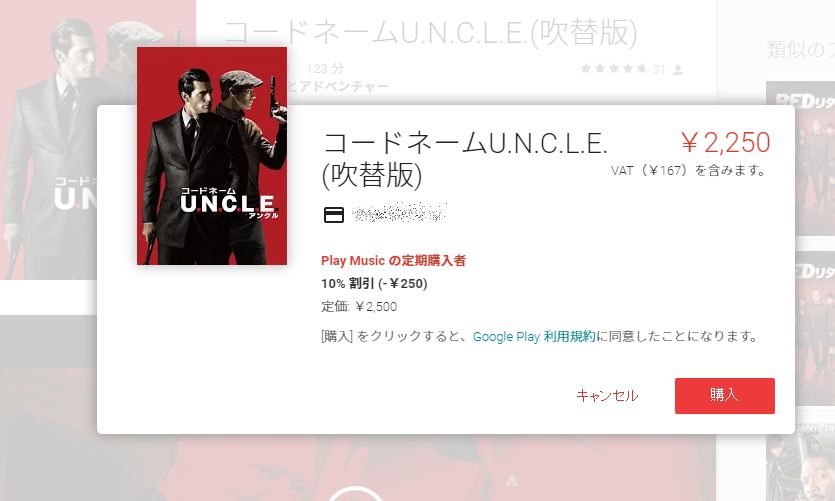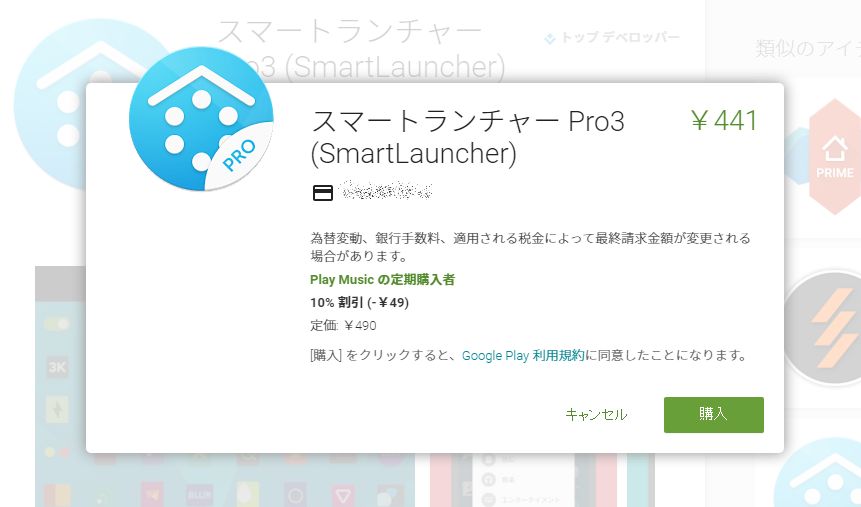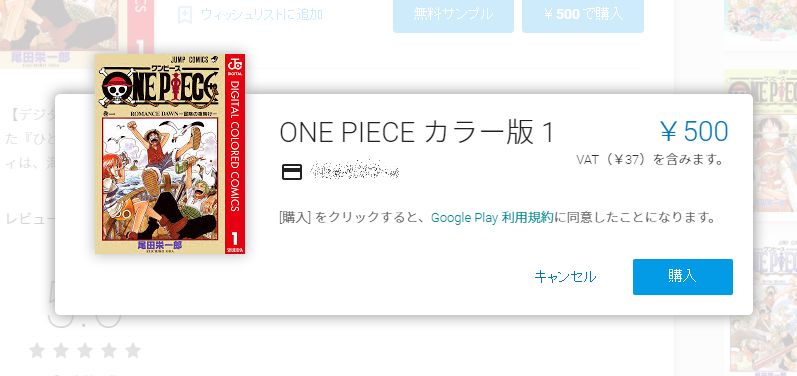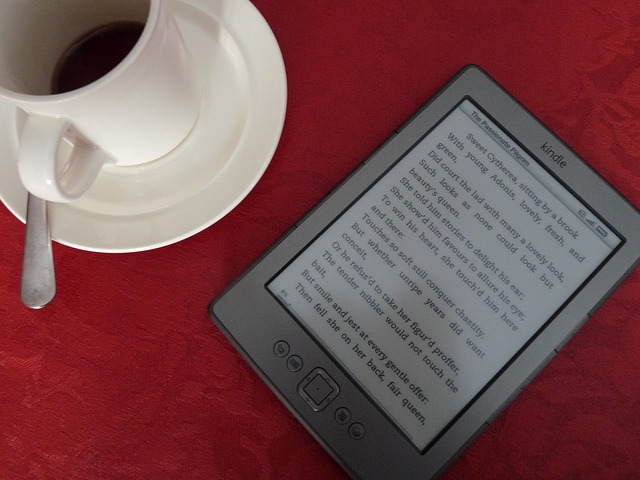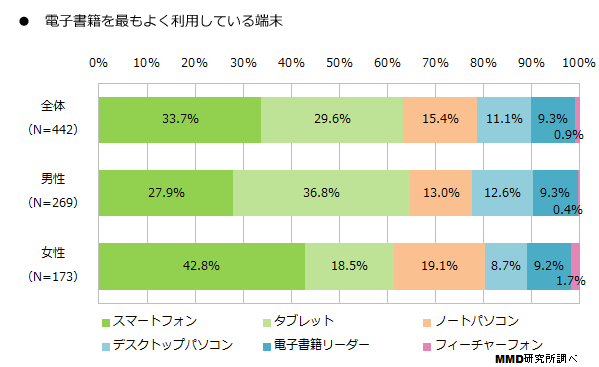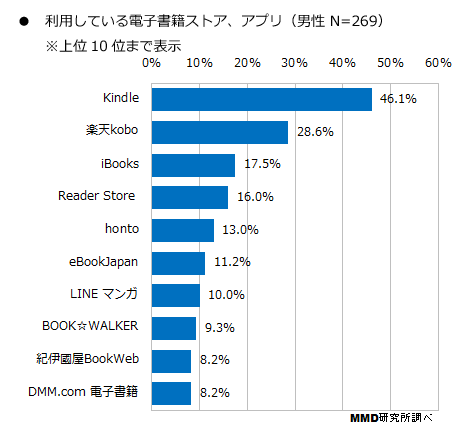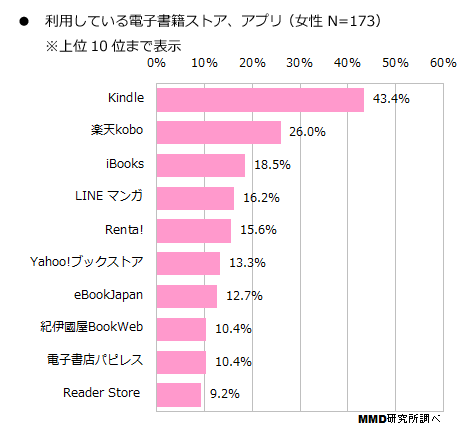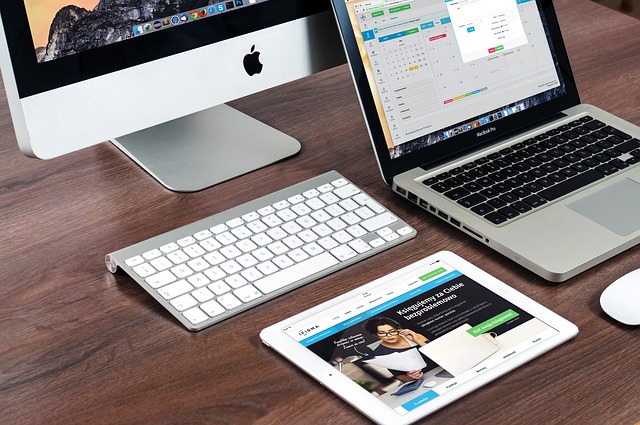
iPhone6SEや9.7インチiPad Pro等の発表と共にiOSとMac OSのアップデートがありました。
iOSが9.3へアップデート。
NightShiftモードが新搭載され、夜の時間帯は目に優しい暖色系に色温度を変更してくれるという機能。
寝る前に布団に入りながら、電子書籍とかニュースとか見てる自分には良い感じになるのだろうか。今夜試してみよう。
はーい、注目! iOS 9.3の新機能「Night Shift」について解説します : ギズモード・ジャパン
また、メモ帳アプリがアップデートされ、パスワードロックができるようになり、Evernoteのデータをインポートできるようになったとのこと。
Evernoteはデータの溜め込み先として連携しているのはたくさんあるが、Evetnoteからデータを取得する外部アプリが皆無だったため、データの移行を考える人にはいいかもね。
自分も一応Evernoteのアカウントは持っていて、一時期プレミアムアカウントにもしていたが、前述のようにEvetnoteのデータを見るのはEvernoteからしかできなく、Evernoteの公式アプリは総じて動作が重いので、億劫になって使わず終い。
今はメモ系はGoogle Keepへ、Twitter等他のアプリからのデータ収集はIFTTTを利用してGoogleDrive(Googleドキュメント)へ保存してます。
・・・なので、iOS9からメモ帳が大きく進化しましたが、個人的にはほとんど使ってないんですよね。
iCloudを使った同期の速さはすごいんですけどねー。
で、iOSのアップデートと共にMac OSもアップデート。
Apple、Live Photoやメモのパスコード保護をサポートした「OS X El Capitan 10.11.4」を正式にリリース。 | AAPL Ch.
iOSのメモ帳アップデートに合わせて、Mac OS版のメモもアップデートし、その他もろもろの細かいバグフィックスなアップデートの模様。
OS X 10.11.4 El Capitan搭載のメモアプリではメモのロックや作成日/タイトルでの並び替えが可能に。 | AAPL Ch.
なにやらEvernoteを取り込んだ際にメタ情報が消えてしまうとかあるので、Evernoteのデータをインポートするときには注意だね。
OS X 10.11.4 El Capitanのメモアプリに追加されたEvernoteファイルのインポート機能の使い方と注意点。 | AAPL Ch.